Dynamic Web TWAIN 16添加了一系列针对移动平台的新功能。
- 通过移动设备的摄像头捕获文档,16.0
- PDF Rasterizer移动版,16.0
- LoadImageEx支持移动平台,16.1
- 从远程扫描仪获取图像,16.1
有了以上功能,我们可以很容易地构建一个移动端的HTML5文档扫描应用,不仅可以利用现代移动设备上配备的高分辨率摄像头,还可以远程调用扫描仪。这样通过手机就可以完成整个文档扫描过程。
需要安装的软件
- Dynamic Web TWAIN SDK
- 适用于Windows的虚拟扫描仪。如果手头没有扫描仪,可以在Windows上安装虚拟扫描仪应用进行测试。
实现
下面是分步实现过程。
预览
我们的目标是构建一个移动设备可以使用的文档扫描Web应用。布局要针对移动设备进行优化。以下是最终的效果预览:
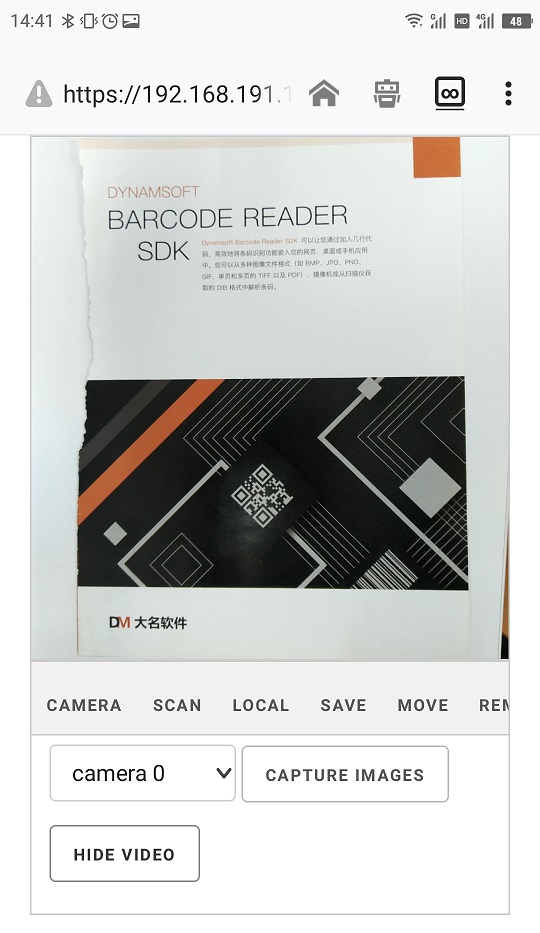
顶部是一个已扫描文档的查看器。查看器下方是一个操作Tab选项卡。由于移动设备的屏幕空间不多,操作很多的话,使用Tab选项卡是一个可行的选择。
实现一个基础版本
我们首先做一个基础版本,支持用相机捕获图像并将结果保存到图像或PDF文件中。整个HTML文件如下。
<!DOCTYPE html><html><head>
<title>Dynamic Web TWAIN Mobile Sample</title>
<script type="text/javascript" src="Resources/dynamsoft.webtwain.initiate.js"></script>
<script type="text/javascript" src="Resources/dynamsoft.webtwain.config.js"></script>
<script type="text/javascript" src="Resources/addon/dynamsoft.webtwain.addon.camera.js"></script>
<script type="text/javascript" src="Resources/addon/dynamsoft.webtwain.addon.pdf.js"></script>
<script type="text/javascript" src="common.js"></script>
<script type="text/javascript" src="tabs.js"></script>
<meta name="viewport" content="width=device-width,initial-scale=1.0,maximum-scale=1.0,user-scalable=0" />
<link rel="stylesheet" href="css/normalize.css">
<link rel="stylesheet" href="css/skeleton.css">
<link rel="stylesheet" href="css/tabs.css"></head><body>
<div class="container">
<div class="row">
<div class="six columns">
<div id="dwtcontrolContainer" style="float:left;width:100%"></div>
</div>
<div class="six columns">
<div class="tab" style="display:flex;overflow-x:auto">
<button class="tablinks" onclick="switchTab(event, 'camera')">Camera</button>
<button class="tablinks" onclick="switchTab(event, 'save')">Save</button>
</div>
<div>
<div id="camera" class="tabcontent">
<select id="camerasource"></select>
<input id="captureButton" type="button" value="Capture Images" onclick="CaptureImages();" />
<input id="switchButton" type="button" value="Hide Video" onclick="SwitchViews();" />
</div>
<div id="save" class="tabcontent">
Default Filename: <input type="text" id="filename" value="DynamicWebTWAIN"/>
<input onclick="SaveWithFileDialog();" type="button" value="Save">
<div>
<label>
<input type="radio" value="jpg" name="ImageType" id="imgTypejpeg" />JPEG</label>
<label>
<input type="radio" value="tif" name="ImageType" id="imgTypetiff" />TIFF</label>
<label>
<input type="radio" value="pdf" name="ImageType" id="imgTypepdf" checked="checked" />PDF</label>
</div>
</div>
</div>
</div>
</div>
</div>
<script type="text/javascript">
var console = window['console'] ? window['console'] : { 'log': function () { } };
Dynamsoft.WebTwainEnv.RegisterEvent('OnWebTwainReady', Dynamsoft_OnReady); // Register OnWebTwainReady event. This event fires as soon as Dynamic Web TWAIN is initialized and ready to be used
var DWObject;
switchTab(null, 'camera')
function Dynamsoft_OnReady() {
DWObject = Dynamsoft.WebTwainEnv.GetWebTwain('dwtcontrolContainer'); // Get the Dynamic Web TWAIN object that is embeded in the div with id 'dwtcontrolContainer'
if (DWObject) {
DWObject.Viewer.width="100%";
DWObject.SetViewMode(2, 2);
SetIfWebcamPlayVideo(false);
DWObject.Addon.Camera.getSourceList().then(function (sourceName) {
var iCount = sourceName.length;
for (var i = 0; i < iCount; i++) {
document.getElementById("camerasource").options.add(new Option(sourceName[i].label, sourceName[i].deviceId));
}
});
document.getElementById('camerasource').onchange = function () {
var deviceId = document.getElementById("camerasource").options[document.getElementById("camerasource").selectedIndex].value;
DWObject.Addon.Camera.selectSource(deviceId).then(function () {
SetIfWebcamPlayVideo(true);
document.getElementById("switchButton").style.display = '';
document.getElementById("captureButton").disabled = "";
}, function (ex) { console.log(ex.message); });
}
}
}
function CaptureImages() {
if (DWObject) {
DWObject.Addon.Camera.capture().then(function () {
DWObject.Viewer.render();
SetIfWebcamPlayVideo(false);
}, function (ex) {
console.log(ex.message);
SetIfWebcamPlayVideo(false);
});
}
}
function SetIfWebcamPlayVideo(bShow) {
if (bShow) {
DWObject.Addon.Camera.play(null, { width: 2560, height: 1440 },true).then(function (r) {
isVideoOn = true;
document.getElementById("captureButton").style.backgroundColor = "";
document.getElementById("captureButton").disabled = "";
document.getElementById("switchButton").value = "Hide Video";
}, function (ex) {
console.log(ex.message);
DWObject.Addon.Camera.stop();
});
}
else {
DWObject.Addon.Camera.stop();
isVideoOn = false;
document.getElementById("captureButton").style.backgroundColor = "#aaa";
document.getElementById("captureButton").disabled = "disabled";
document.getElementById("switchButton").value = "Show Video";
}
}
function SwitchViews() {
if (isVideoOn == false) {
// continue the video
SetIfWebcamPlayVideo(true);
} else {
// stop the video
SetIfWebcamPlayVideo(false);
}
}
//Callback functions for async APIs
function OnSuccess() {
console.log('successful');
}
function OnFailure(errorCode, errorString) {
alert(errorString);
}
function SaveWithFileDialog() {
if (DWObject) {
if (DWObject.HowManyImagesInBuffer > 0) {
DWObject.IfShowFileDialog = true;
var filename=document.getElementById("filename").value;
if (document.getElementById("imgTypejpeg").checked == true) {
//If the current image is B&W
//1 is B&W, 8 is Gray, 24 is RGB
if (DWObject.GetImageBitDepth(DWObject.CurrentImageIndexInBuffer) == 1)
//If so, convert the image to Gray
DWObject.ConvertToGrayScale(DWObject.CurrentImageIndexInBuffer);
//Save image in JPEG
DWObject.SaveAsJPEG(filename+".jpg", DWObject.CurrentImageIndexInBuffer);
}
else if (document.getElementById("imgTypetiff").checked == true)
DWObject.SaveAllAsMultiPageTIFF(filename+".tiff", OnSuccess, OnFailure);
else if (document.getElementById("imgTypepdf").checked == true)
DWObject.SaveAllAsPDF(filename+".pdf", OnSuccess, OnFailure);
}
}
}
</script></body></html>
我们使用Skeleton CSS框架,并添加viewport元数据,以使页面支持响应式设计。
根据How To Create Tabs这篇文章创建Tab。Tab的样式有做修改,可以水平滚动。
摄像头组件通过MediaDevices访问移动摄像头。MediaDevices需要HTTPS。如果没有HTTPS服务器,可以根据这个帖子使用Python 3运行本地服务器。
另外还需要将Resources文件夹从Dynamsoft\Dynamic Web TWAIN SDK <version>\Resources复制到项目的根目录。
添加功能
我们可以给基础版本添加更多功能。
添加更多输入方式
Web TWAIN主要有三种输入来源:扫描仪、摄像头、本地文件。
加载本地文件十分简单,调用LoadImageEx即可。它可以加载图片以及PDF文件。
JavaScript:
//Callback functions for async APIs
function OnSuccess() {
console.log('successful');
}
function OnFailure(errorCode, errorString) {
alert(errorString);
}
function LoadLocal(){
DWObject.IfShowFileDialog = true;
// PDF Rasterizer Addon is used here to ensure PDF support
DWObject.Addon.PDF.SetResolution(200);
DWObject.Addon.PDF.SetConvertMode(Dynamsoft.EnumDWT_ConvertMode.CM_RENDERALL);
DWObject.LoadImageEx("", Dynamsoft.EnumDWT_ImageType.IT_ALL, OnSuccess, OnFailure);
}
HTML:
<button class="tablinks" onclick="switchTab(event, 'local')">Local</button>
......<div id="local" class="tabcontent">
<input onclick="LoadLocal();" type="button" value="Load Images">
</div>
由于移动设备无法物理连接到扫描仪,因此我们只能使用远程扫描功能。如何用HTML5构建一个通用文档扫描应用程序一文有具体的说明。
添加更多操作
视图模式应该是可调整的。此外,我们还需要删除,重新排序和编辑图像。我们可以用Dynamic Web TWAIN提供的丰富的API来做到这些。
它还内置了一个移动设备友好的图像编辑器,支持旋转、倾斜、翻转、镜像、裁剪和剪切等功能。
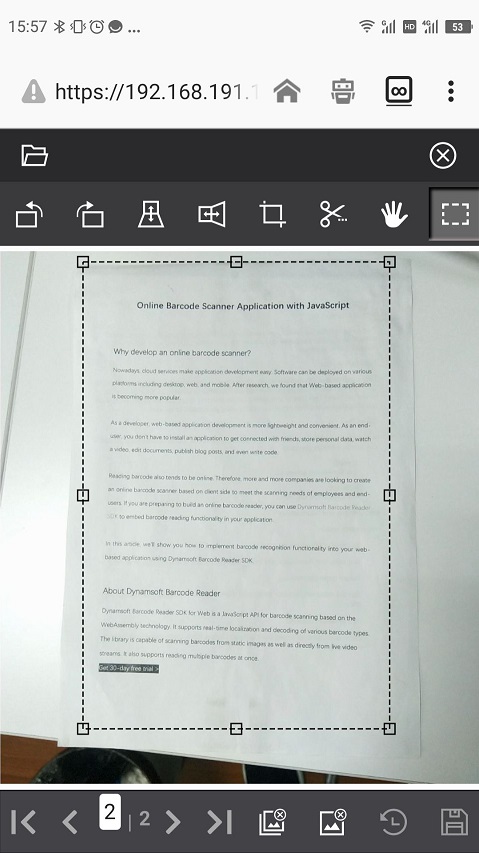
JavaScript:
function ShowImageEditor(){
var editorSettings = {
/*element: document.getElementById("imageEditor"),
width: 600,
height: 400,*/
border: '1px solid rgb(204, 204, 204);',
topMenuBorder: '',
innerBorder: '',
background: "rgb(255, 255, 255)",
promptToSaveChange: true
};
var imageEditor = DWObject.Viewer.createImageEditor(editorSettings);
imageEditor.show();
}
HTML:
<button class="tablinks" onclick="switchTab(event, 'edit')">Edit</button>
......<div id="edit" class="tabcontent">
<input onclick="ShowImageEditor()" type="button" value="Show Editor" /></div>
源代码
欢迎下载源代码并尝试使用。最终版本可以在桌面和移动设备上运行。
